реклама
Актуализацията на Windows 10 април 1803 г. доведе до нови настройки за поверителност. Актуализацията кацна в последната седмица на април 2018 г. Очаква се нейното внедряване в световен мащаб да завърши през следващите месеци, така че сега е подходящ момент да проучите всички промени в настройките за поверителност на Windows 10 и как те влияят върху вас.
Това, което следва, е ръководство за страници на страница за актуализиране на настройките за поверителност на Windows 10 април 1803 г., за да знаете точно кои настройки за защита да конфигурирате и защо искате да ги превключвате.
За достъп до Настройки на Windows 10 натиснете клавишната комбинация Ключ за Windows + I, след това се насочете към поверителност или отидете на Старт> Настройки> Поверителност.
Ще отбележите, че Microsoft раздели менюто за поверителност на два раздела: Разрешения за Windows и Разрешения за приложения. Първият се занимава с това как Microsoft събира и използва вашите данни, за да оптимизира вашето Windows 10. Последното се занимава с това как отделни приложения на Windows 10 използват идентификация, събиране на данни и други разрешения за приложения, свързани с поверителността.
Преглед на проблеми с поверителността на Windows 10
Windows 10 отдавна е атакуван заради подхода си към поверителност на потребителите. Когато Windows 10 удари рафтовете през 2015 г., много функции попаднаха в непосредствена атака от страна на защитниците на поверителността и критиците на Microsoft. Microsoft обаче се придържа към оръжията си във връзка с предполагаеми нарушения на личния живот, добавяйки още по-големи контрол върху отделните елементи, но не премахване напълно на което и да е от възприетите нарушения на поверителността Характеристика.
Основният проблем на Windows 10 се отнася до събирането на данни. Microsoft надхвърля ли границите на събирането на данни от операционната система? Подвеждащи истории относно интегрираните кейлоггери и шпионски софтуер със сигурност не помагат. Нито пък добавянето на реклама от Microsoft в File Explorer (това лесно се изключва) и неясно формулирани EULAs, които притесняват потребителите Не се притеснявайте за четене Условия за ползване: Този сайт ги обобщава за васТъй като повечето фини отпечатъци са изключително сложни, може да се окаже предизвикателство да преодолеете всички легали и да разберете какво означава всичко. Прочетете още относно постоянното сканиране на системата (въпросният EULA не позволява това поведение).
Това се свежда до един въпрос: нарушава ли Microsoft поверителност по подразбиране? За съжаление няма ясен отговор, тъй като връзката ви с неприкосновеността на Windows 10 варира в зависимост от вашите съседи, приятели, семейство и т.н. Фондацията за електронни граници категорично твърди, че Windows 10 нарушава поверителността ви. Френското правителство също се съгласява, както и пазачът за защита на данните на Европейския съюз и Нидерландският орган за защита на данните.
Но събирането на данни във вашата операционна система Windows не е стряскащо ново разкритие. Microsoft беше събиране на информация в Windows поне от 2009 г., а може би и преди това.
Настройки за актуализация и поверителност на Windows 10
„Всяка основна актуализация на Windows 10 възстановява настройките за поверителност до стандартните настройки.“
Ако настройките за поверителност на Windows 10 ви засягат, предстои ви дълга битка. Microsoft е по-отворена със своето събиране на данни Как да виждате и изтривате данните Windows 10 събира и изпраща на MicrosoftИскате ли да видите какво вашият Windows 10 изпраща на Microsoft и да изтриете тези данни? Ето как последната версия на Windows го прави лесно. Прочетете още и настройки за поверителност. Сега потребителите имат по-пряк контрол върху взаимодействието на приложенията и други услуги.
Можете да отделите време, като изключите всяка поверителност или ограничите достъпа до вашите данни. Но при сериозна лекота срещу всички потребители, всяка основна актуализация на Windows 10 възстановява настройките за поверителност до стандартните. В този момент не само защитниците на личния живот страдат; всички потребители на Windows 10 трябва да пресеят своите настройки за поверителност, защото Microsoft копнее за данни.
6 Бързи и лесни корекции на конфиденциалността на Windows 10
За щастие, всичко не е загубено. Можете да предприемете някои директни действия срещу Microsoft и Windows 10, за да ограничите колко данни предавате.
1. Променете настройките за поверителност на Windows 10
Това ръководство описва подробно обхвата на настройките за поверителност, налични в Windows 10. Но едно от най-основните неща е да изключите всичко. Както току-що прочетохте, основна актуализация на Windows 10 ще нулира усилията ви, но са нужни само няколко минути, за да включите отново всичко, за да „изключите“.
2. Откажете се по време на инсталиране на Windows 10
По време на инсталирането на Window 10 имате възможност да изключите няколко настройки за поверителност. Ако сте нов за Windows 10 или завършите нова инсталация, използвайте тази възможност за да изключите всички настройки за поверителност Как да конфигурирате настройките за поверителност на Windows 10 по време на настройкатаАко инсталирате Windows 10 за първи път, може да не сте доволни от предположенията, които Microsoft прави, когато избира предварително зададените им настройки за експресни настройки по време на инсталацията. Какви свободи поема Microsoft с вашата поверителност? Прочетете още .
3. Изключете оптимизацията на доставката
Оптимизацията на доставките на Windows 10 използва технологията peer-to-peer, за да споделя актуализации с други компютри. Сега, ако искате да споделяте актуализации с други компютри в познатата ви мрежа, това е добре. Можете съответно да се включите и промените настройките. Но настройката по подразбиране е да споделяте актуализации - използвайки вашата честотна лента - без да ви уведомявате.

Насочете се към Настройки> Актуализация и защита> Актуализация на Windows> Разширени опции> Оптимизация на доставките. В допълнение можете да контролирате размера на честотната лента, който споделяте, като използвате разширените опции за оптимизация на доставките. Менюто за разширени опции също включва плъзгачи, които контролират колко честотна лента Windows 10 използва за изтегляне на актуализации.
4. Напълно деактивирайте Cortana
Деактивирането на Cortana не нарушава търсенето с Windows 10. Така че, ако искате по-скоро се справете без асистента на Windows 10 Cortana в Windows 10: Всичко, което трябва да знаетеДигиталният асистент Microsoft Cortana е неразделна част от Windows 10. Чудите ли се какво може да направи Cortana или как да изключи Cortana? Имаме отговори. Прочетете още , можеш безопасно го деактивирайте, без да се притеснявате Как да деактивирате функцията "Запознаване с вас" на Windows 10Ако не искате Windows 10 да може да ви опознае, наистина е лесно да го спрете. Прочетете още . както и да е процесът се различава между версиите на Windows 10.
5. Помислете за използване на локален акаунт
Добре, така че това не е напълно необходимо, но местният акаунт има множество предимства пред винаги свързан акаунт на Microsoft. Сигурността и поверителността са само две от причините Плюсовете и минусите на използването на акаунт на Microsoft с WindowsЕдин единствен акаунт на Microsoft ви позволява да влизате в широк спектър от услуги и приложения на Microsoft. Показваме ви плюсовете и минусите на използването на акаунт в Microsoft с Windows. Прочетете още . Вижте това кратко ръководство ако искате да преминете към локален акаунт Как да промените стандартните приложения и настройки в Windows 10Ето как да промените програмите по подразбиране в Windows 10, ако не сте доволни от това как OS се държи извън кутията. Прочетете още .
6. Проверете таблото си за поверителност на Microsoft
Таблото за поверителност на Microsoft ви дава шанс да видите каква информация съхранява Microsoft. Информацията, която виждате „представлява най-подходящите лични данни“, запазена за персонализиране на вашето преживяване. Можете да изтеглите или изтриете данните си по всяко време.
3 Полезни инструменти за управление на поверителността на Windows 10
Наред с изброените по-горе бързи корекции, има няколко изключително полезни инструмента за поверителност на Windows 10 можете да използвате за бързи промени. Ето три от най-добрите.

W10Privacy е един от първите пристанища за повикване за много привърженици за поверителност на Windows 10. Най-просто казано, той предлага богат набор от настройки за поверителност, които можете да използвате, за да възстановите частна поверителност от Microsoft. Приложението разполага с 14 раздела, свързани с различен аспект на поверителността на Windows 10.
Всички опции за конфиденциалност на W10 също са цветно кодирани. Зеленото означава препоръчителен ощипвам, жълто показва настройка за поверителност за всеки отделен случай, докато червеното означава да продължите само ако сте уверени в избора си.
O&O ShutUp10 е друг уважаван инструмент за поверителност на трети страни за Windows 10. Подобно на W10Privacy, включвате или изключвате настройките за поверителност в зависимост от вашите изисквания. Можете да превъртите през всяка настройка за поверителност, за да очертаете какво прави, докато приложението предлага препоръчителна настройка за лицата, търсещи поверителност.

Последният ви инструмент за поверителност на Windows 10, който трябва да проверите, е AntiSpy за Windows 10. AntiSpy за Windows 10 разполага с изчерпателен списък с настройки за поверителност, които лесно можете да включвате и изключвате. AntiSpy идва с настройка по подразбиране, която елиминира повечето настройки за поверителност. Все още можете да преминете и да изключите всички други настройки.
Настройки за поверителност на Windows 10: Общи

Рекламен идентификационен номер
Вашият идентификационен номер за реклама е свързан с вашия акаунт в Microsoft, действайки много като проследяващите, които ви следват из интернет, за да доставят персонализирани реклами. Това е въпрос на лични предпочитания. Има вероятност да видите реклами, ако използвате интернет: искате ли тези реклами да бъдат персонализирани според вашите решения за гледане и покупка?
„За да създадете по-персонализирано онлайн изживяване, някои от рекламите, които можете да получавате на уебсайтове и приложения на Microsoft, са съобразени с предишните ви дейности, търсения и посещения на сайта.“
Те се отнасят за рекламите, показвани в услугите на Microsoft, като например вашето меню Start или Universal Apps. Прочетете повече за отказването тук.
Достъп до моя език
Microsoft и Windows могат да използват вашите езикови настройки, за да гарантират съвпадение на съдържанието на локално съдържание. Ако сте англичанин, това не е голям проблем, като се има предвид, че интернет е по подразбиране на английски. Ако обаче не сте, това може да бъде удобен, за да гарантирате, че съдържанието на сайта съответства на избрания от вас език Как да промените езика и региона по подразбиране в Windows 10Търсите ли начини да промените езика и региона по подразбиране в Windows 10? Тук ще ви преведем през стъпка по стъпка ръководство за инсталиране на нови езици и промяна между съществуващи езици. Прочетете още . Ако предпочитате да не излъчвате списък с езици, инсталирани на вашата система, изключете го.
Проследяване на приложения стартира
Windows 10 може да проследява приложенията, които стартирате, за да подредите вашето Start меню и по-добре резултатите от търсенето. Включването на тази функция ще опрости резултатите от менюто Старт и предложенията за плочки с най-честите ви избори, с подобни резултати за лентата за търсене на менюто Старт.
Предложете съдържанието на настройките
Microsoft може да ви предложи нови настройки и друго съдържание, което може да ви се стори интересно. Новите и интересни предложения за настройки, съдържание и приложения могат да се проявят по няколко начина. Ако сте рядък или нов потребител, това не е напълно ужасен начин да научите за нови функции, които иначе може да пропуснете. Ако обаче по някакъв начин сте запознати с Windows 10 и други операционни системи на Windows, можете да изключите това.
Настройки за поверителност на Windows 10: Реч, мастила и пишене
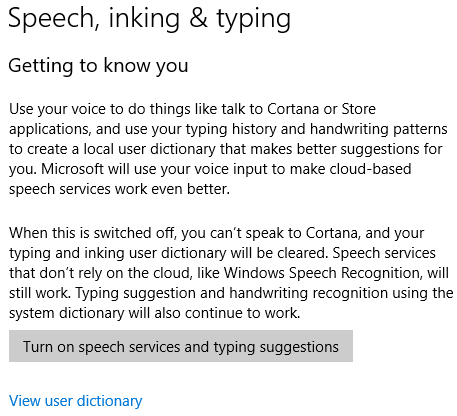
Speech, Inking & Typing поддържа база данни с вашите данни от Cortana, за да оптимизира работата на вашите и други потребители на речевите услуги. Когато тази опция е включена, Windows записва вашата история на писане (в полето за търсене в Кортана) и заявки за гласово търсене. След това тези данни се агрегират с други потребителски данни „за да подобрим способността ни да разпознаваме правилно речта на всички потребители“.
Опцията Speech, Inking & Typing има няколко въпроси, свързани с поверителността. Например, тъй като Cortana е включена, Microsoft също така събира информация за вашия календар и хора (вашите контакти), за да продължи „Персонализирайте речевото преживяване.“ Настройката създава и потребителски речник на чести и уникални термини, за да се опрости услугата по-нататък.
За съжаление Cortana няма да работи, без да включи тази опция. Можете обаче да изключите някои функции на Cortana, за да ограничите обема на събирането на данни.
Настройки за поверителност на Windows 10: Диагностика и обратна връзка
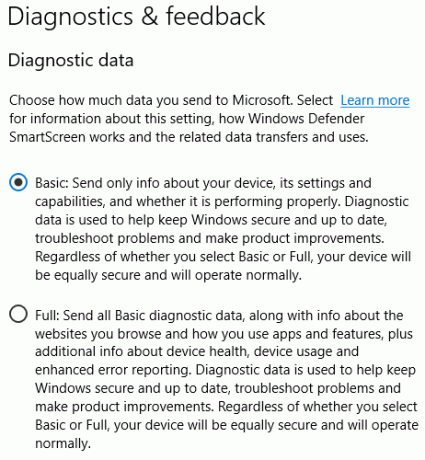
Разделът Диагностика и обратна връзка съдържа настройки за поверителност за широкия спектър от функции за обратна връзка и диагностика на Windows 10. Докато ожесточената критика на практиките за събиране на данни в Windows 10 донякъде е престанала, все още има опасения доколко далечни са някои практики.
Диагностиката и обратната връзка са как вие и вашето устройство с Windows 10 кажете на Microsoft какво всъщност се случва.
Можете да проверите пълен набор от категории за събиране на диагностични данни тук Поверителност и Windows 10: Вашето ръководство за Windows TelemetryС появата на актуализацията на Windows 10 Creator, Microsoft изглежда е решила да бъде по-прозрачна по отношение на дейностите си по събиране на данни. Разберете колко е събрано и какво можете да направите. Прочетете още .
Диагностични данни
В предишна актуализация Microsoft намали броя на опциите за диагностични данни до две, оставяйки само основните или пълните опции (подобрената вече не съществува). Двете настройки контролират точно колко данни изпращате на Microsoft. Следващата информация е взета директно от документа „Диагностика, обратна връзка и поверителност в Microsoft 10“ на Microsoft, който го прави можете да намерите тук.
Основен: Изпраща само информация за вашето устройство, неговите настройки и възможности и за това дали работи добре. Данните за диагностика се използват за поддържане на сигурността и актуалността на Windows, отстраняване на проблеми и подобряване на продукта. Основни изпращания:
- Данни за устройство, свързаност и конфигурация:
- Данни за устройството като типа на процесора, производителя на OEM, вида на батерията и капацитета, броя и вида на камерите и атрибутите на фърмуера и паметта.
- Мрежови възможности и данни за връзка като IP адреса на устройството, мобилната мрежа (включително IMEI и мобилния оператор) и дали устройството е свързано към безплатна или платена мрежа.
- Данни за операционната система и нейната конфигурация, като версията на OS и номер на изграждане, регион и езикови настройки, ниво на диагностика и дали устройството е част от Windows Insider програма.
- Данни за свързани периферни устройства като информация за модел, производител, драйвер и съвместимост.
- Данни за приложенията, инсталирани на устройството като име на приложение, версия и издател.
- Дали дадено устройство е готово за актуализация и дали има фактори, които могат да възпрепятстват възможността за получаване на актуализации, като например ниска батерия, ограничено пространство на диска или свързаност чрез платена мрежа.
- Независимо дали актуализациите завършват успешно или се провалят.
- Данни за надеждността на самата система за събиране на диагностика.
- Основни отчети за грешки, които са здравни данни за операционната система и приложенията, работещи на вашето устройство. Например, основното отчитане на грешки ни казва дали приложение като Microsoft Paint или игра на трети страни виси или се срива.
Пълното: Изпраща всички основни диагностични данни, заедно с информация за уебсайта, който разглеждате, и как използвате приложения и функции, както и допълнителна информация за здравето на устройството, използването на устройството и подобреното отчитане на грешки. Данните за диагностика се използват за поддържане на сигурността и актуалността на Windows, отстраняване на проблеми и подобряване на продукта. В допълнение към Basic, Пълен изпраща:
- Допълнителни данни за устройството, свързаност и конфигурация извън събраните в Basic.
- Информация за състоянието и регистрирането на здравето на операционната система и други компоненти на системата (в допълнение към данните за системите за актуализация и диагностика, събрани в Basic).
- Използване на приложения, като например кои програми се стартират на дадено устройство, колко дълго те се изпълняват и колко бързо реагират на въвеждането.
- Използване на браузъра, известно още като история на сърфиране.
- Малки проби от въвеждане на мастило и въвеждане на данни, които се обработват за премахване на идентификатори, последователност на информация и други данни (например имена, имейл адреси и числови стойности), които биха могли да бъдат използвани за реконструкция на оригиналното съдържание или свързване на входа към потребител. Тези данни никога не се използват за персонализирани преживявания, както е описано по-долу.
- Подобрено отчитане на грешки, включително състоянието на паметта на устройството при срив на система или приложение (което може неволно да съдържа части от файл, който сте използвали, когато се е появил проблем). Данните за сривовете никога не се използват за персонализирани преживявания, както е описано по-долу.
Всъщност няма начин да избягате напълно от диагностичните данни на Microsoft, ако използвате Windows 10. Изберете основната настройка, ако това е проблем.
Подобрете разпознаването на Inking & Typing
Във връзка с предишния раздел, тази опция допълнително рационализира и подобрява услугите за манипулиране и писане за вас и други потребители.
Персонализиран опит
Настроеният опит на Microsoft използва нивото на диагностични данни, което сте избрали, за да предостави набор от персонализирани съвети, предложения за приложения и други. Те също се вписват в предложения за продукти и други подобни услуги.
Персонализираният опит се простира до предлагането на различно приложение, което да се използва за поточно видео или за различен начин за преглед на изображения в Windows 10. Въпреки това той също предлага предложения за закупуване на допълнително хранилище на OneDrive, ако твърдият ви диск се запълва, рекламирайки продукти на Windows. Отново тази опция се свързва с Windows, опитвайки се да оптимизира и лекува вашето потребителско изживяване.
Изключете тази опция, за да спрете тези предложения.
Диагностичен преглед на данни

Опцията Diagnostic Data Viewer ви дава възможност да видите данните, които Microsoft събира във вашата система. Самият преглед на данни е a Изтегляне на Microsoft Store. След като бъде инсталиран, можете да преглеждате диагностични данни, когато влизат в зрителя.
Честно казано, за повечето хора (включително и за мен) повечето данни са сурови, което означава, че просто няма да има много смисъл. Можете обаче да декриптирате всички криптирани данни, изпратени до сървърите на Microsoft, което го прави поне малко по-достъпно за тези, които могат да анализират информацията.
Изтрийте диагностичните данни
Можете обаче да изтриете диагностичните си данни, като използвате тази опция. Удряйки Изтрий бутонът изтрива всички диагностични данни. Това не спира бъдещото събиране на диагностични данни. Бутонът за изтриване просто нулира брояча, ако желаете.
Честота на обратна връзка
Честотата на вашата обратна връзка засяга колко често Windows 10 ще поиска вашето мнение относно промените в операционната система. Ако сте част от Windows Insider Program, тази опция е настроена на Автоматично (Препоръчително). Ако не сте, можете да промените тази опция на една от алтернативите.

Windows 10 1803 Грешка за настройка на честотата на обратна връзка за Windows 10 1803
Има много съобщения, че опцията за честота на обратна връзка има грешка, която я заключва към автоматична обратна връзка, придружено със съобщението „Windows Insider Program управлява тази опция.“ За щастие, поправянето на тази грешка не прави отнеме много:
- Изтегли тази кумулативна актуализация от Microsoft.
- Въведете cmd в лентата за търсене на менюто Start, след което щракнете с десния бутон и изберете Изпълни като администратор.
- Сега въведете следната команда:
dism / онлайн / add-package / packagepath: [път до изтегления файл] \ Windows10.0-KB4135051-x64_22fd6a942c7b686a5434bcc8dfc87f3379c99437.cab - Натиснете Enter, изчакайте да се обработи командата и рестартирайте системата си.
Настройки за поверителност на Windows 10: История на дейностите

Историята на активността ви описва нещата, които правите на вашия компютър. Историята на дейностите следи файловете, които отваряте, услугите, които използвате, уебсайтовете, които разглеждате, и други. Историята на дейностите съхранява информацията локално, но ако сте влезли в акаунта си в Microsoft и сте дали разрешение, тази информация се споделя в услугите на Microsoft.
Историята на вашите дейности може да ви позволи да вземете работа от друг компютър. Например, ако работите над документ на Microsoft Word на друг компютър, но трябва да напуснете компютъра, активността ще се появи в историята ви за няколко дни след това. Ако активността се появи в списъка, можете да я изберете и продължите.
Емисията от историята на дейностите се агрегира с данни от други потребители и се използва за подобряване на продуктите и услугите на Microsoft.
Настройки за поверителност на Windows 10: Местоположение
Тази страница съдържа вашите настройки за поверителност въз основа на местоположението ви.

местоположение
Когато услугата за локация е включена „Windows, приложения и услуги могат да използват вашето местоположение, но можете все още изключете местоположението за конкретни приложения. " Това означава, че ще получите по-точна локализирана информация. В определени приложения, особено за тези, които използват мобилни версии на Windows 10, това може да бъде полезно, напр. ако търсите нещо общо, търсенето връща локализирани резултати.
За целта обаче услугата за местоположение може да сподели резултатите от вашето местоположение с „Доверителни партньори“. Аз съм твърдо в извън лагера, но безброй други приложения и уебсайтове правят това по друг начин, така че зависи ти.
Местоположение по подразбиране
Това е още едно удобно разширение на услугата за локация. Въведете тук местоположението си по подразбиране и Windows 10 ще предостави тези критерии, когато бъдат поискани от приложения или други услуги. Спестява постоянно да изключвате услугите за локация или да актуализирате вашите данни, когато се движите, и гарантира излъчването само на един набор от данни.
История на местоположенията
Ако услугата за местоположение е включена, тази опция ще поддържа кратка история на наскоро посетените ви места. През ограничения период - „24 часа в Windows 10“ - други приложения, инсталирани на вашата система, могат да имат достъп до тази история. Тези с достъп ще бъдат етикетирани Използва историята на местоположенията на страницата за настройки на местоположението ви.
геозониране
„Някои приложения използват геофониране, което може да включва или изключва определени услуги или да ви показва информация, която може да бъде полезна, когато сте в зона, определена (или„ оградена “) от приложението.“
Това означава, ако е включено, приложение може да използва конкретна информация за местоположение, за да се включи и да ви предоставят подходяща информация. Помислете в съответствие с доклада за времето от ново място.
Ако някое приложение използва геофониране, ще видите Едно или повече от вашите приложения в момента използват географски ограждения показва на страницата за настройки на вашите местоположения.
Обзор на опциите за поверителност на местоположението
Microsoft скрито скри друго важно меню за поверителност, свързано с местоположението: Услуги за местоположение на Cortana. Microsoft оптимизира настройките на Cortana в свое собствено меню с настройки, но това е отделно от опциите за поверителност, изброени тук.
Кортана „работи най-добре, когато има достъп до местоположението и историята на вашето устройство“, въпреки че вече можете безопасно да изключите тези настройки на местоположението и асистентът за Windows 10 да остане функционален. Въпреки това няма да получавате контекстуална информация въз основа на местоположението.
За да управлявате Кортана, отидете на Настройки> Кортана> Разрешения и история, след това изберете Управлявайте информацията, която Cortana може да получи от това устройство.
Настройки за поверителност на Windows 10: камера

Тази страница съдържа настройки за поверителност на вашия фотоапарат.
„Някои хора се притесняват от неизвестни приложения, организации или злонамерен софтуер, използвайки своята камера. Всеки път, когато се използва вашия фотоапарат, вие трябва да отговаряте. "
Microsoft ви предоставя пълен контрол върху отделните приложения, които могат да поискат достъп до вашата камера. Бих посъветвал да управлявате достъпа въз основа на приложение, без да ги забравяте други основни стратегии за поверителност на камерата Защо трябва да деактивирате или покриете вашата уеб камера точно сегаАко не сте внимателни, хакерите могат лесно да получат достъп до вашата уеб камера и да ви шпионират без ваше знание. Така че имате две възможности: деактивирайте камерата или я прикрийте. Прочетете още , които всеки трябва да използва.
Настройки за поверителност на Windows 10: Микрофон

Тази страница съдържа настройки за поверителност на вашия микрофон. Ще отбележите сходството между опциите на камерата и микрофона, заедно с други предстоящи настройки за поверителност.
Някои потребители смятат микрофоните за риск за сигурността. В много случаи микрофоните са включени и се използва като скрито слушащо устройство. В този случай потребителите изразиха опасения, че Windows 10 ще записва речта си без предварително разрешение, или че техните речни търсения в Кортана ще се записват по-дълго от очакваното или ще се използват срещу тях при друго време.
Тези опасения представляват основен аспект на недоверие към Microsoft. Можете да прочетете повече в предстоящия раздел „Реч, писане и писане“.
Настройки за поверителност на Windows 10: Известия
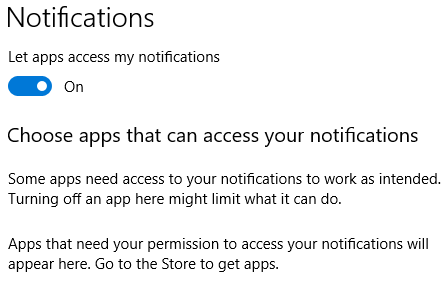
Тази страница се занимава с известията за вашето устройство.
Приложенията, които имат достъп до известия, могат да публикуват на лентата за известия на вашия работен плот. Тези известия могат да идват от редица източници, като имейл акаунти и календари, Cortana, Windows Defender, съобщения за Windows Update и т.н.
Известията в Windows 10 са дразнещи за изключване. Въпреки това ще внимавам за известията за заключен екран на Windows. Те могат да показват нежелана информация на обществено място, без да осъзнавате. Въпреки това, ще намерите известия за заключен екран (и бързи действия) в Настройки> Система> Известия и действия, а не на страницата с настройки за поверителност на известията.
Настройки за поверителност на Windows 10: Информация за акаунта

Тази страница съдържа информация свързани с вашия акаунт в Microsoft, като по-конкретно засяга начина, по който инсталираните ви приложения взаимодействат с имейл адреса, името и изображението на профила ви.
Той ще има достъп до друга информация за акаунта, в зависимост от настройките на вашия акаунт в Microsoft. Това може да е вашето местоположение, телефонен номер, данни за плащане и т.н.
Настройки за поверителност на Windows 10: Контакти

Тази страница съдържа информация, свързана с контактите, които сте съхранили на вашето устройство с Windows 10. Както и при други настройки за поверителност, можете да предоставите достъп на конкретни приложения, ако желаете. Някои приложения може да престанат да функционират правилно без достъп до списъците ви с контакти.
Контактите също редовно се споделят между приложения, включително Cortana.
Настройки за поверителност на Windows 10: Календар
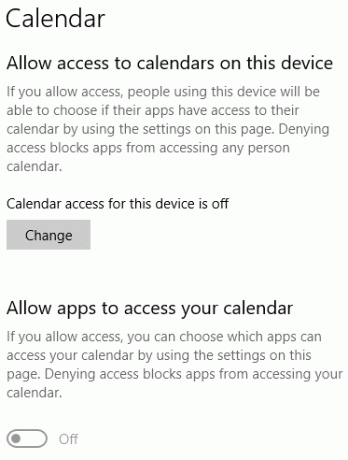
Тази страница съдържа настройките за поверителност на вашия календар.
Както при вашите контакти, информацията в календара може да бъде споделено между редица приложения, включително Cortana Как да накараме Кортана да организира живота сиЖивотът ви е толкова сложен, заслужавате личен асистент. Запознайте се с Cortana, вашия виртуален помощник, готов да служи на върха на вашия език. Ще ви покажем как ефективно да делегирате задачите на Cortana. Прочетете още . Можете да зададете достъп до информацията за календара си на база приложение по приложение.
Настройки за поверителност на Windows 10: История на обажданията

Тази страница съдържа настройки за поверителност за историята на обажданията ви.
Това е свързано директно с операционната система Windows 10 Mobile, намираща се в редица смартфони и таблети, но може да повлияе и на тези потребители, които извършват или получават обаждания чрез таблет с активиран SIM.
За съжаление нямам опит с операционната система Windows 10 Mobile или как тази настройка за поверителност се отразява на други приложения, инсталирани на устройството. Това е изключено на моя лаптоп и десктоп, по очевидни причини. Ако смятате, че споделя ненужна информация на вашето устройство, изключете я и преценете дали някои приложения са пряко засегнати от това.
Настройки за поверителност на Windows 10: Имейл
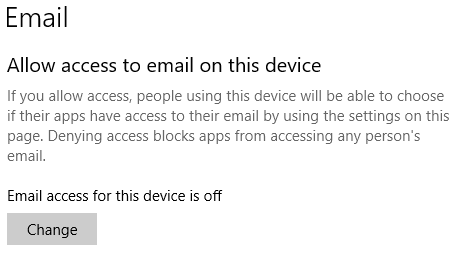
Тази настройка определя кои приложения ще могат да влизат и да изпращат имейли от ваше име.
Можете да посочвате разрешения на база приложение по приложение, но трябва да отбележите, че „Класически приложения за Windows“ няма да се показват в този списък. Това означава Microsoft Outlook и други имейл приложения инсталирани извън Windows Store ще действат според техните настройки. В този случай, моля, вижте имейл клиента си за допълнително уведомяване и настройки за поверителност.
Както при историята на обажданията, промяната на тази настройка може да доведе до поведение на някои от инсталираните ви приложения.
Настройки за поверителност на Windows 10: Задачи

Тази страница определя кои приложения могат да имат достъп до вашите задачи.
Изключете тази настройка, ако не искате приложенията да имат достъп до задачи, зададени в други програми или някъде другаде в системата ви.
Настройки за поверителност на Windows 10: Съобщения

Тази страница съдържа настройки за поверителност на вашите SMS или MMS услуги за съобщения (да не се бърка с услугите за онлайн съобщения, като Slack и т.н.).
Някои приложения ще изискват възможността да публикувате като вас или да публикувате от ваше име. Ако се чувствате неприятно с това, по всякакъв начин изключете функцията. Както и настройките за историята на обажданията и имейл, изключването на това може да доведе до поведение на някои от инсталираните ви приложения, особено на устройства с Windows 10 Mobile.
Опитайте да изключите отделни приложения едно по едно и да проверите какво е повлияно от промяната.
Настройки за поверителност на Windows 10: Радио
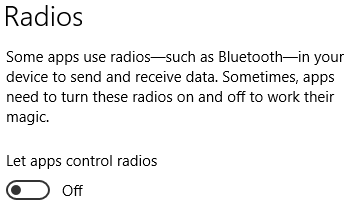
Настройките за поверителност на Windows 10 Radio се отнасят до приложения, които включват радиото в устройството ви, за да комуникират с други устройства, както е поискано.
Това може да варира от приложение, изискващо специфичен достъп до вашия Bluetooth Защо Bluetooth е риск за сигурността и какво можете да направите за товаBluetooth е полезен и прави свързването с компютри, автомобили и други устройства удобно. Но знаете ли за рисковете за сигурността, докато използвате Bluetooth, дори и на най-новите устройства? Прочетете още за да позволят директна комуникация - помислете за смарт часовници и придружаващите ги приложения - да включите Wi-Fi адаптери, за да създадете мрежова връзка.
Бих посъветвал да се справите с това на база приложение по приложение, като специално внимание се обръща на потребителите на Windows 10 Mobile. Може да откриете, че деактивирането на цялата настройка кара някои приложения просто да спрат да работят, тъй като нямат правилните разрешения за работа.
Настройки за поверителност на Windows 10: Други устройства

Тази страница съдържа настройки за поверителност относно това как вашето устройство общува с другите около него.
Комуникирайте с неподредени устройства
Вашето устройство ще комуникира с други устройства около него. Тази настройка позволява на приложенията, инсталирани на вашето устройство, „автоматично да споделят и синхронизират информация с безжични устройства, които не са изрично сдвоени с вашия компютър, таблет или телефон“.
Общуването с непарни устройства е голямо „не“ за мен. На страницата с настройки се споменава „маяци“, която препраща към използването на проследяващи и рекламни маяци в силно населени райони. Например, влизате в оживен търговски център, съдържащ маяци, и телефонът ви се синхронизира. След това маяците могат да ви проследят около сградата Как рекламодателите използват уеб маяци, за да ви проследят в мрежата и в имейлитеЧудили ли сте се как рекламодателите ви проследяват в мрежата? Има много методи, но използването на уеб маяци е един от най-често срещаните и ефективни. Прочетете още , като използвате магазините, които посещавате, за да създадете рекламен профил. Грешка, не благодаря.
Microsoft също използва „уеб маяци“, за да „помогне за доставяне на бисквитки и за събиране на данни за използването и ефективността. Нашите уебсайтове могат да включват уеб маяци и бисквитки от доставчици на услуги на трети страни. “
Настройки за поверителност на Windows 10: Фонови приложения
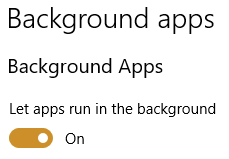
Тази настройка за поверителност ви позволява да решавате кои приложения могат да получават и изпращат информация, дори и да не ги използвате. Страницата за настройки на Windows 10 потвърждава, че „изключването на фоновите приложения може да спести енергия“, но също така може да спести излишно тези комуникации.
Преминете през списъка и изключете приложенията едно по едно. Ако нещо спре да работи, трябва да помислите да го включите или да използвате търсене в интернет, за да намерите решение.
Настройки за поверителност на Windows 10: Диагностика на приложенията
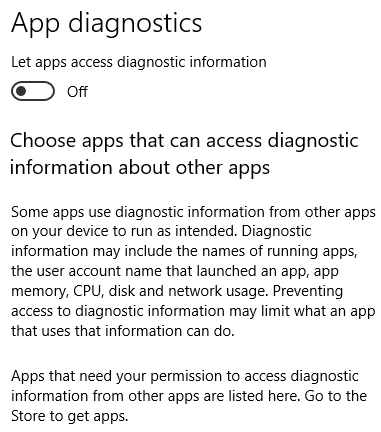
Тази страница се отнася до диагностиката на приложенията за Windows 10 и настройките за поверителност.
„Приложенията в Windows 10 са внимателно изолирани, така че да не се намесват взаимно. Съществуват обаче сценарии, при които е полезно за едно приложение да вижда определени видове информация други работещи приложения (например, полезно е диагностичните инструменти да могат да получат списък на изпълняваните приложения). "
Въпреки че обхватът на информацията, до която имат достъп приложенията, е ограничен, някои потребители имат опасения, че приложенията ще надхвърлят границите им. Наличната информация е:
- Името на всяко работещо приложение.
- Името на пакета на всяко работещо приложение.
- Потребителското име, под чийто акаунт работи приложението.
- Използване на паметта на приложението и друга информация на ниво процес, която обикновено се използва по време на разработка.
Можете да изберете кои приложения да комуникират поотделно, като ги изключвате едно по едно.
Настройки за поверителност на Windows 10: Автоматично изтегляне на файлове

Този раздел се отнася до начина, по който Windows 10 се справя с автоматично изтегляне на файлове от доставчици на онлайн хранилище.
Например, ако сте използвайте само онлайн файлове, съхранявани във вашия акаунт в OneDrive Бързо ръководство за OneDrive в Windows 10Може ли OneDrive да замени Google Drive или Dopbox? Зависи. За да ви помогнем да вземете решение, ще ви разкажем всичко за най-добрите функции на OneDrive и как да го настроите. Прочетете още , Windows 10 и някои приложения на Windows може автоматично да изтеглят тези файлове, така че те са готови за използване. Можете да блокирате отделните приложения да изтеглят файлове или да изключите цялата функция.
Настройки за поверителност на Windows 10: Документи, снимки, Видео

Тези раздели се отнасят до начина, по който приложенията имат достъп до документи, снимки и видеоклипове. Те са комбинирани в едно заглавие на статията, защото, е, те по същество са една и съща настройка под различно име.
Когато тези настройки са включени, приложенията имат достъп до вашата библиотека с документи или до снимки и видеоклипове на вашето устройство. Когато са изключени, те не могат.
Настройки за поверителност на Windows 10: Файлова система

Тази страница се отнася до достъпа до файловата система за приложения на вашата система.
Инсталираните приложения имат достъп до файлове във вашата система, ако получат разрешение. Това включва документи, снимки, видеоклипове, аудио файлове, локални файлове на OneDrive и други. Някои приложения изискват достъп до тези файлове като част от тяхната основна функционалност. В този случай проверете двукратно списъка с инсталирани приложения, преди да изключите достъпа до файловата система.
Windows 10 все още е кошмар за поверителност?
Мисля, че отговорът на този въпрос зависи много от това, кого питате. Този писател изрази някои сериозни притеснения относно Проблеми със сигурността на Windows 10 Windows 10 гледа ли: Трябва ли да се притеснявате?От излизането си Windows 10 е подложен на слухове за поверителност на потребителите. Някои от тях са точни, докато други са митове. Но къде всъщност стои Windows 10 на личния живот? Прочетете още когато беше издадена последната версия. Езикът, обграждащ някои от на пръв поглед инвазивните настройки, се чувстваше целенасочено неясен; Microsoft не успя да овладее страховете, изразени от заинтересованите потребители.
Microsoft слушаше потребителите - поне до известна степен. Добавянето на допълнителен контрол при едновременно оптимизиране на броя на настройките за поверителност помогна на потребителите да разберат по-добре Windows 10. И предоставянето на преглед на това каква точно информация събира Windows 10, къде отива, а инструментът за декриптиране на данни допълнително дава възможност на потребителите.
Но от събиране на информация за потребителите по подразбиране, чрез изграждане на профили, като приемем, че искаме да сме част от партньорска система и просто като премахнем директен потребителски контрол от някои елементи на операционната система, Microsoft се насочи към приспособяване на широкия спектър от потребители на Windows 10, като същевременно ерозира клиента Доверие.
Въпреки това, всичко казано, Windows 10 все още е много сигурна операционна система и от това се нуждаят повечето потребители; Изискванията за поверителност на личността отпадат, за да защитят сигурността на мнозина. Изглежда, че в ерата на събирането на данни и интелигентността Microsoft прави ясен избор: действайте първо и никога не искайте прошка 5 причини защо Windows 10 може да ви накара да преминете към LinuxВъпреки огромното поемане на Windows 10, имаше много критики към новата вечна операционна система на Microsoft. Ето пет основни причини, поради които Windows 10 може да ви раздразни достатъчно, за да преминете към Linux. Прочетете още .
Гавин е старши писател за MUO. Той е също редактор и SEO мениджър за крипто-фокусирания сайт на сестрата на MakeUseOf, Blocks Decoded. Има BA (Hons) Contemporary Writing with Digital Art Practices, грабени от хълмовете на Девън, както и над десетилетие професионален опит в писането. Той се наслаждава на обилни количества чай.

